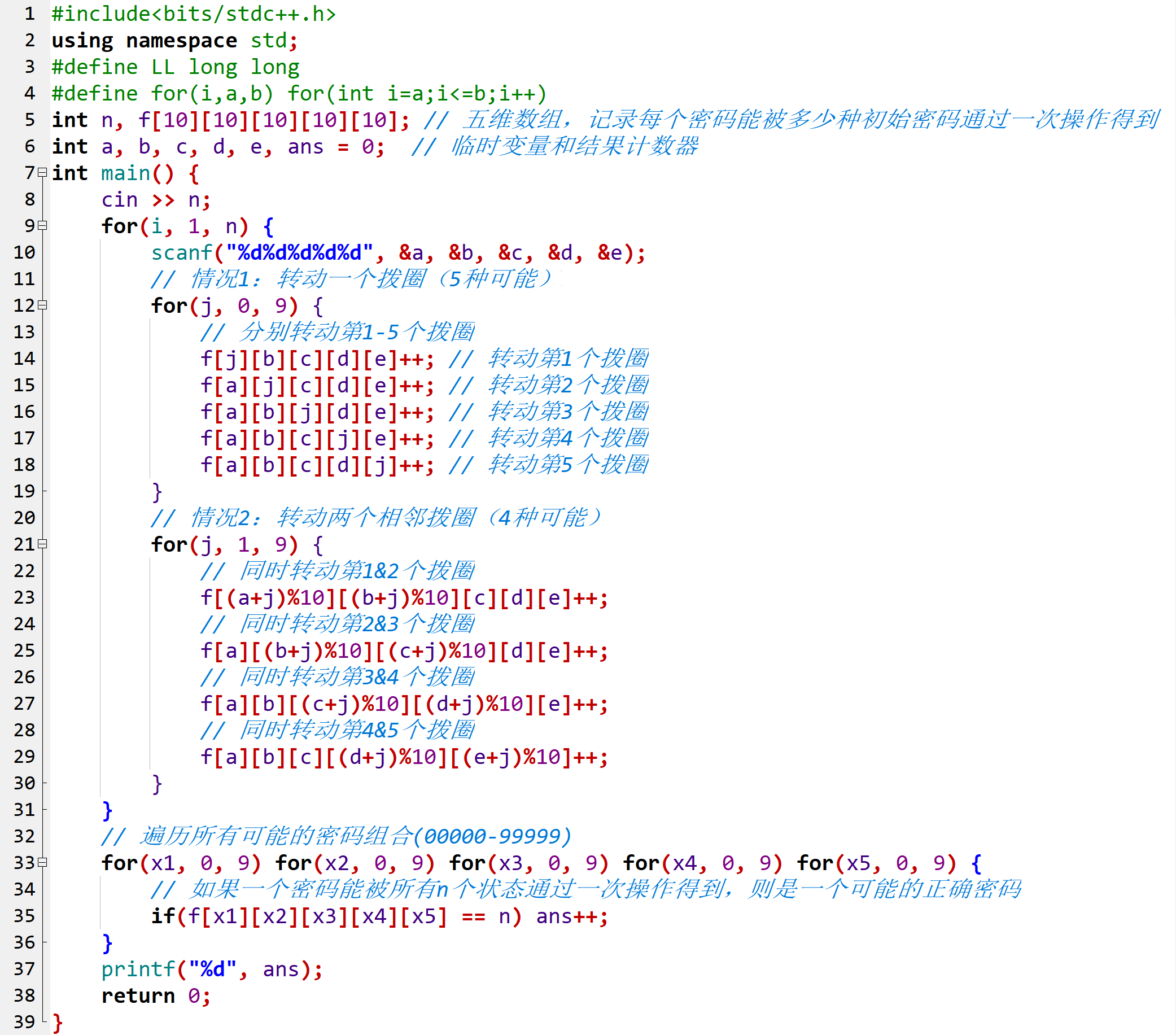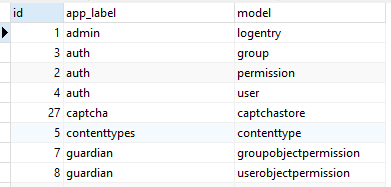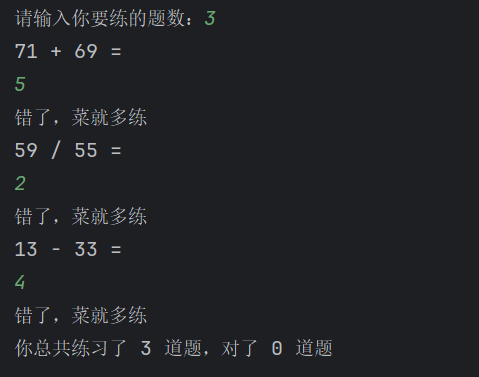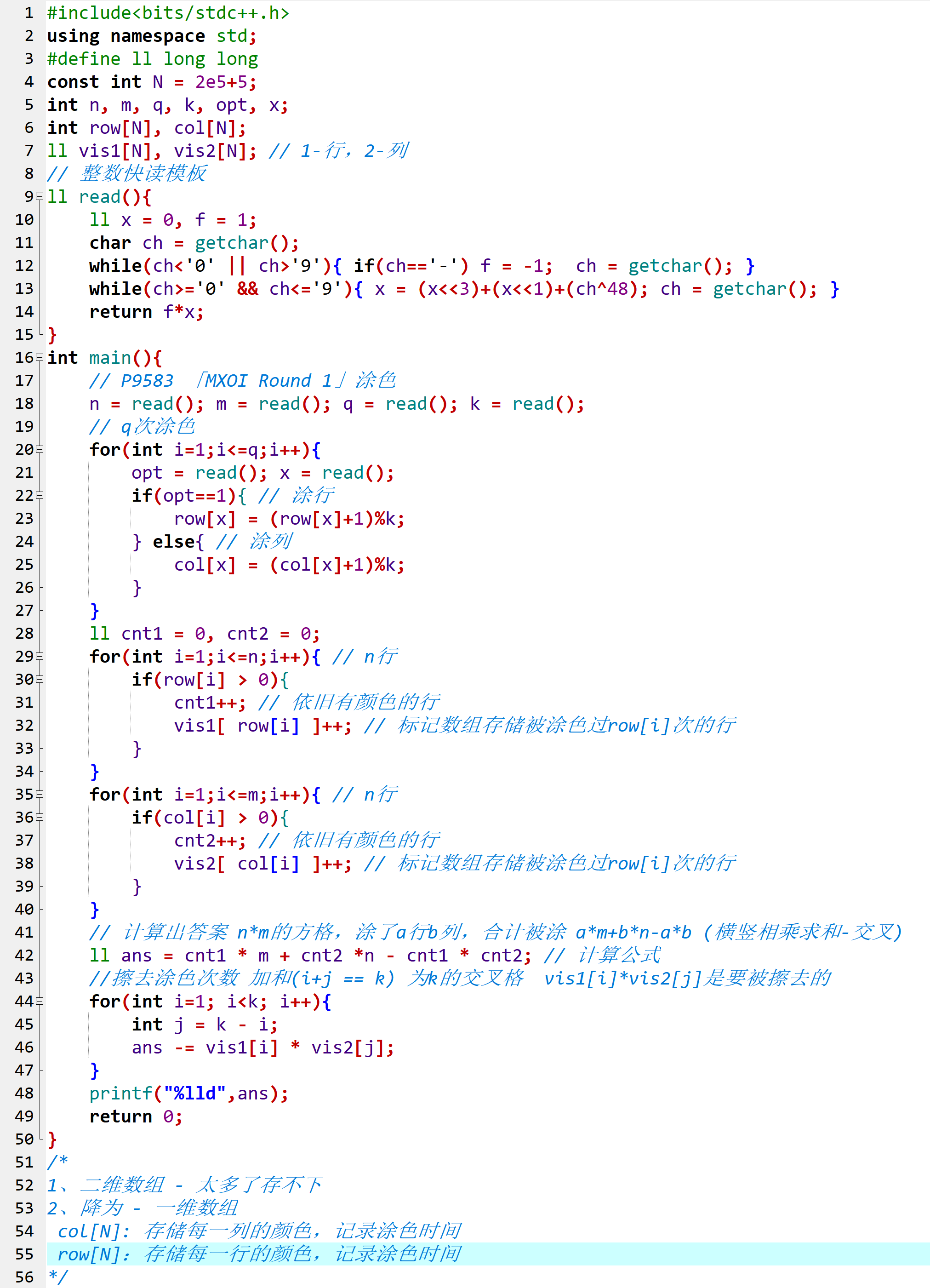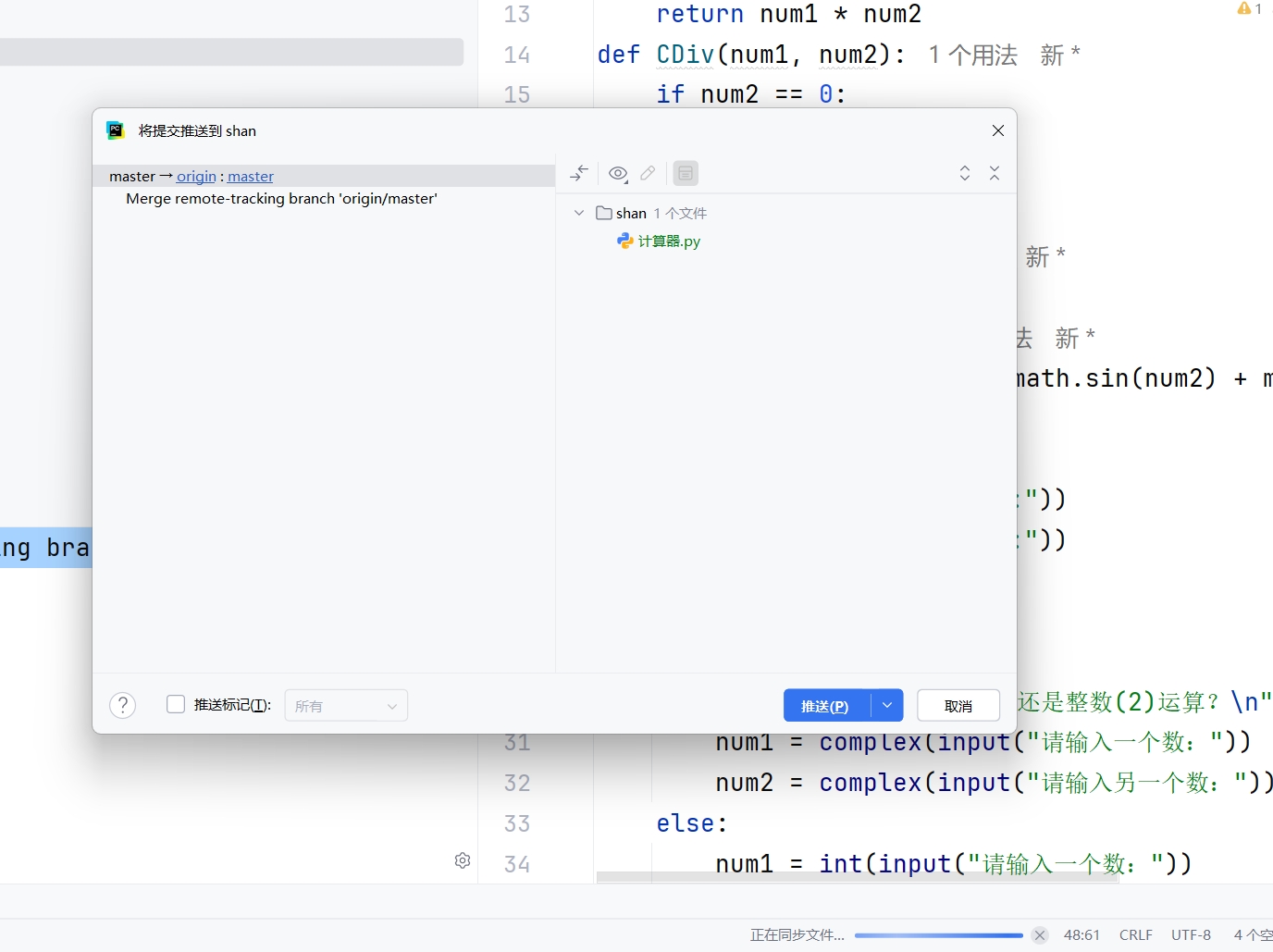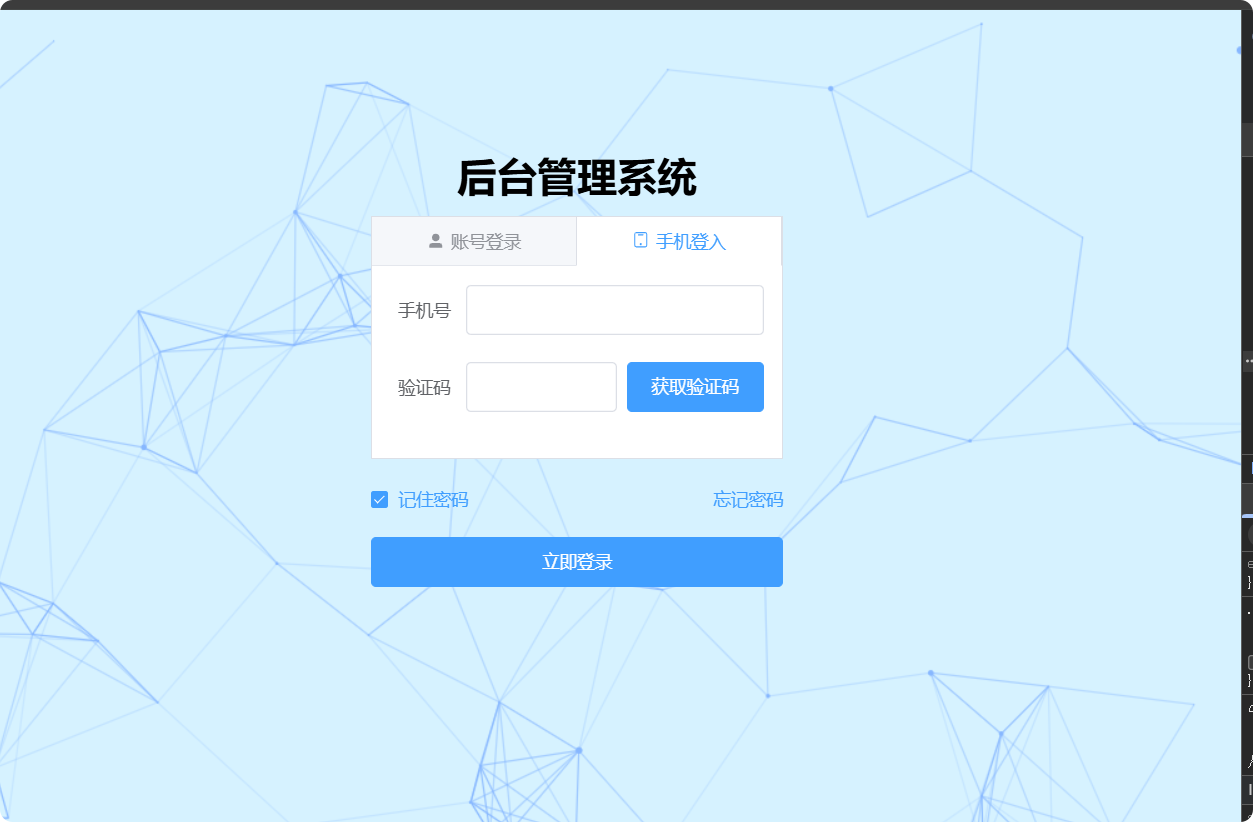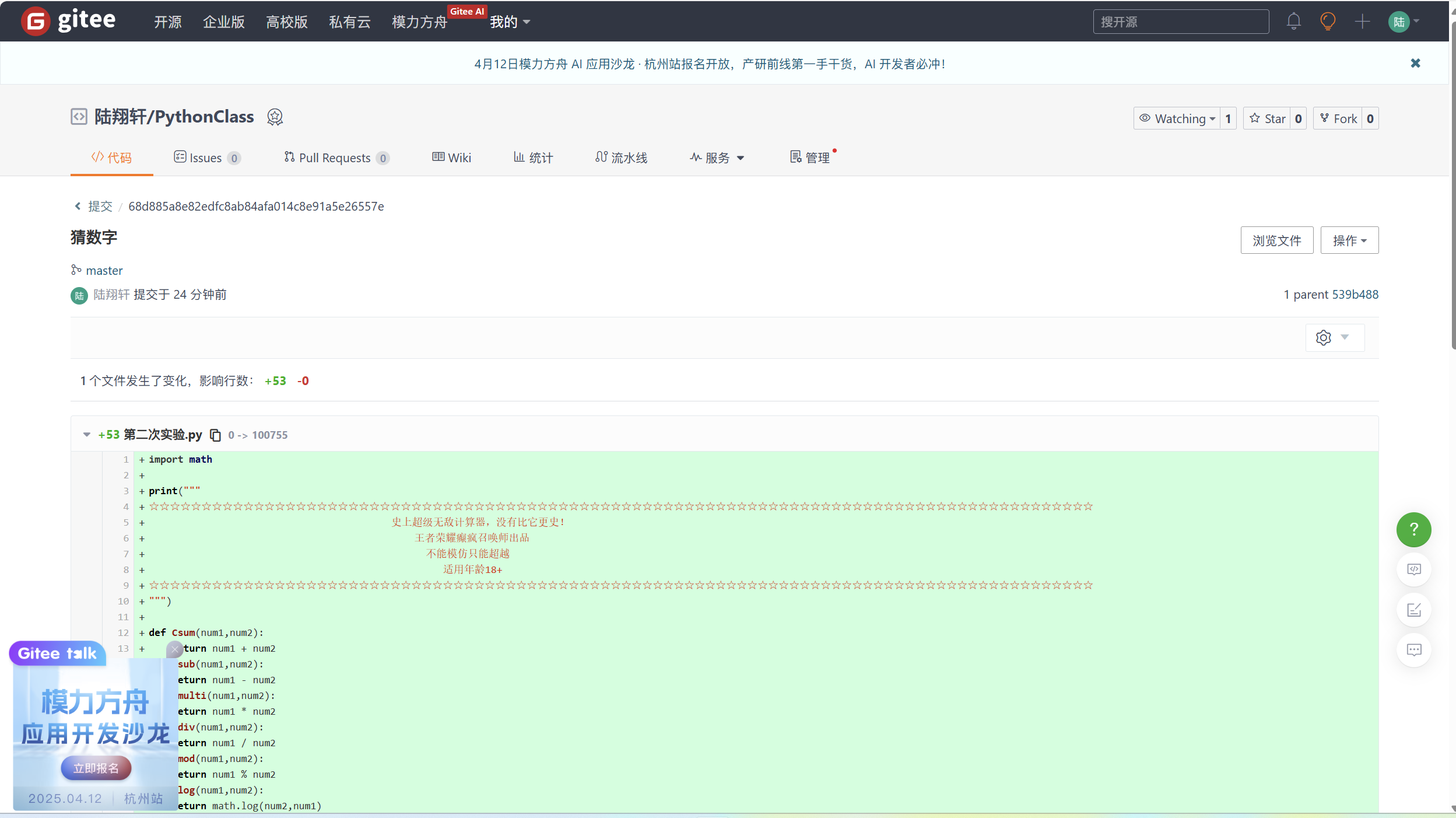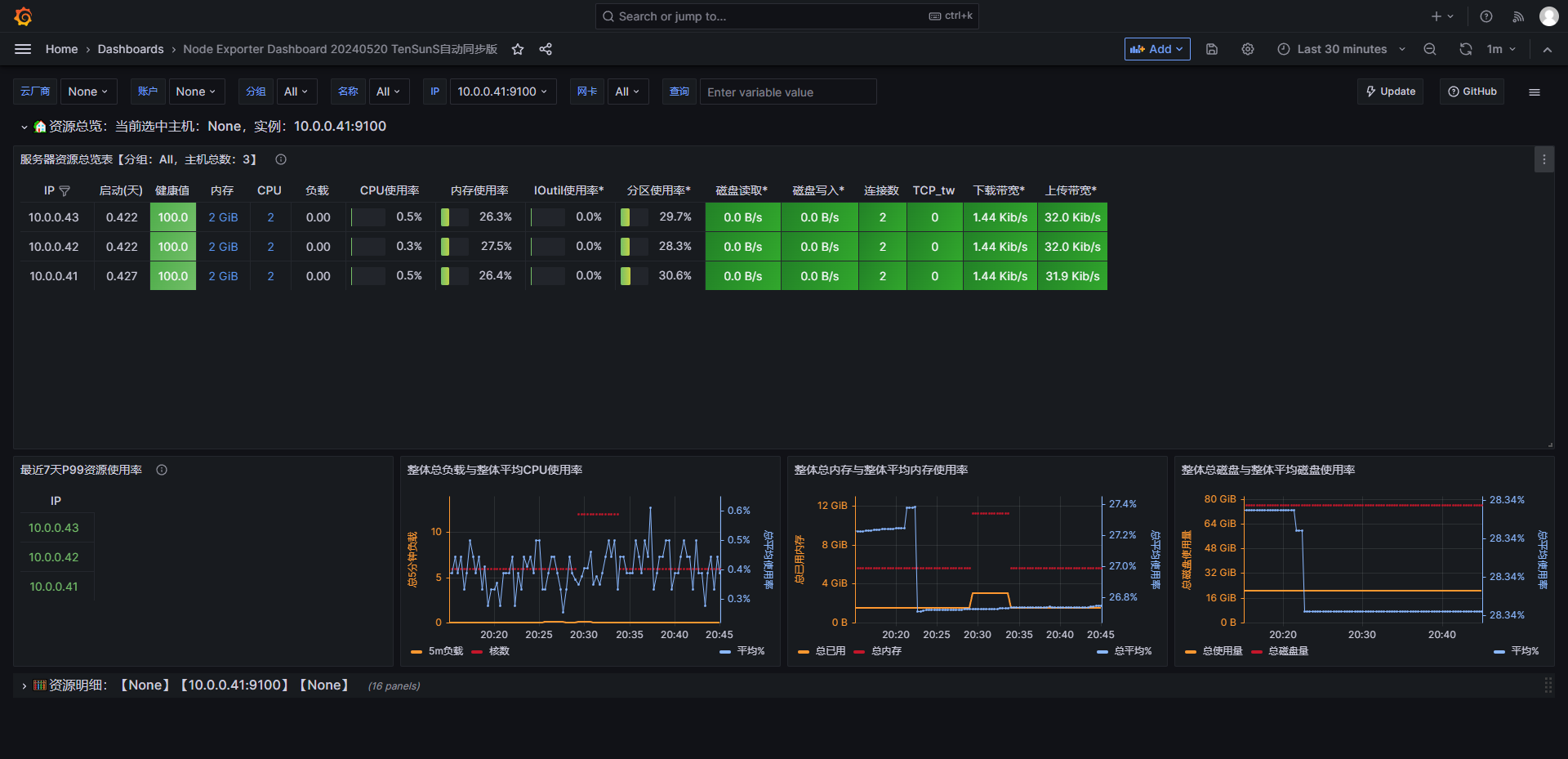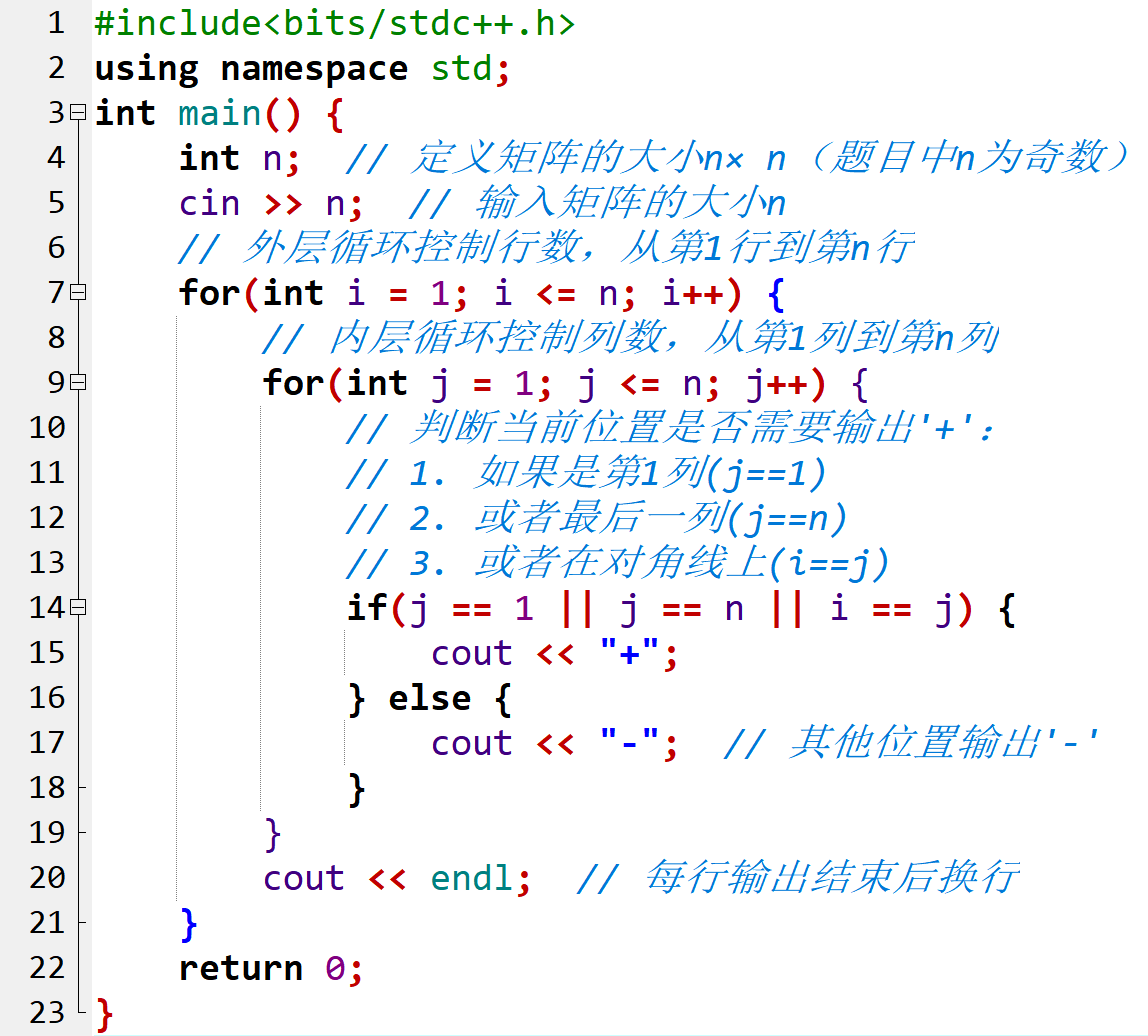- 环境准备
1.1 安装 Xcode 和 Homebrew
Swift 需要 Xcode,确保已安装:
xcode-select --install
然后安装 Homebrew:
更多内容访问ttocr.com或联系1436423940
/bin/bash -c "$(curl -fsSL https://raw.githubusercontent.com/Homebrew/install/HEAD/install.sh)"
1.2 安装 Tesseract OCR
使用 Homebrew 安装:
brew install tesseract
验证安装:
tesseract --version
1.3 创建 Swift 项目
mkdir SwiftOCR
cd SwiftOCR
swift package init --type executable
编辑 Package.swift,添加 SwiftyTesseract 依赖:
// swift-tools-version:5.7
import PackageDescription
let package = Package(
name: "SwiftOCR",
dependencies: [
.package(url: "https://github.com/SwiftyTesseract/SwiftyTesseract.git", from: "3.0.0"),
],
targets: [
.executableTarget(
name: "SwiftOCR",
dependencies: ["SwiftyTesseract"]
),
]
)
2. 代码实现
编辑 Sources/SwiftOCR/main.swift,编写如下代码:
import Foundation
import SwiftyTesseract
import AppKit
func preprocessImage(imagePath: String) -> NSImage? {
guard let image = NSImage(contentsOfFile: imagePath) else {
print("无法加载图像")
return nil
}
// 预处理逻辑(可以扩展灰度、二值化等)
return image
}
func recognizeCaptcha(imagePath: String) {
guard let image = preprocessImage(imagePath: imagePath) else { return }
let tesseract = SwiftyTesseract(language: .english)tesseract.performOCR(on: image) { result inswitch result {case .success(let text):print("识别出的验证码: \(text)")case .failure(let error):print("OCR 识别失败: \(error)")}
}
}
let imagePath = "captcha.png"
recognizeCaptcha(imagePath: imagePath)
3. 代码解析
3.1 预处理验证码
func preprocessImage(imagePath: String) -> NSImage?
这里可以扩展 灰度转换 和 二值化处理 来优化 OCR 识别率。
3.2 OCR 解析
let tesseract = SwiftyTesseract(language: .english)
初始化 Tesseract
调用 performOCR 解析验证码
3.3 运行 OCR 解析
let imagePath = "captcha.png"
recognizeCaptcha(imagePath: imagePath)
传入图片路径并调用 recognizeCaptcha 进行识别。
- 运行程序
确保 captcha.png 存在于项目目录下,然后执行:
swift run
程序会加载验证码图片,进行处理,并输出识别出的文本。
- 提高 OCR 识别率
5.1 调整 OCR 参数
可以自定义 Tesseract 语言:
let tesseract = SwiftyTesseract(language: .custom("eng+osd"))
适用于更复杂的验证码。
5.2 进一步优化
去除噪点:可以使用 Core Image 进行模糊处理
字符分割:如果验证码字符粘连,可使用 OpenCV 进行分割